
Como compartilhar um mapinha com família e amigos no Google Maps
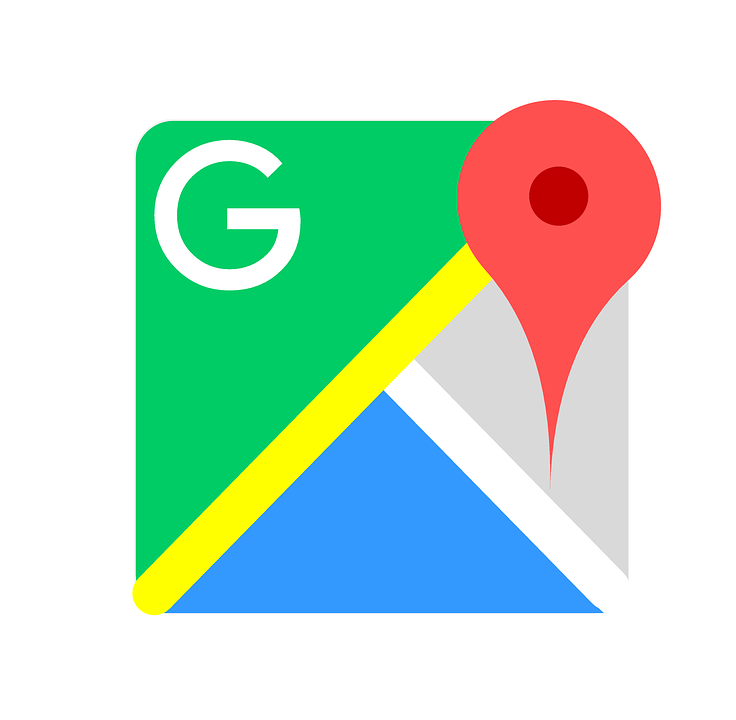
Compartilhar sua localização com familiares ou amigos pode te ajudar a se sentir mais seguro, um dos melhores lugares para isso é usar o Google Maps, mas você sabia que além de enviar sua localização em tempo real, também é possível enviar rotas de lugares que você não precisa necessariamente estar? Tudo isso de forma prática e rápida.
Para compartilha mapinhas de lugares com outro usuário, basta que ele também tenha o app do Google Maps. Se você deseja enviar sua localização para um contato do Facebook ou WhatsApp, é tão fácil quanto enviar para um contato em seu telefone.
Compartilhando um local existente
Seguindo esses passos, você conseguira enviar um mapa para o seu destinatário, com localização e como chegar em determinado lugar. Confira.
1º Passo – Escolha e toque no local que você deseja compartilhar
2º Passo – Clique no botão de compartilhar e escolha por onde deseja enviar a rota
3º Passo – Ao escolher através de onde deseja enviar, clique em cima e prossiga
4º Passo – Caso não queira mandar direto através de um app, cole o link e copie onde desejar.
É o mesmo passo a passo para versão do app e também na versão Web.
Mas e se a outra pessoa não tiver Google Maps, ainda é possível enviar uma rota?
Sim, apesar de ser uma “exigência” mínima para ter acesso à localização recebida, também é possível ver a rota caso não tenha o serviço de mapa da empresa. Basta enviar o link direto gerado pelo Maps e ao clicar, a pessoa conseguirá abrir direto no navegador.
Dica extra
É sempre ruim pegar um ônibus, por exemplo, e não saber qual é o ponto certo para descer, ter que ficar perguntando para o motorista pode ser ainda mais trabalhoso caso o transporte esteja cheio e você esteja longe.
Você sabia que pelo Google Maps, também é possível acompanhar sua rota e ver exatamente o local que você precisa descer quando estiver no transporte público?
Confira como saber em qual ponto descer com a ajuda do maps.
1º Passo – Use sua localização como ponto de partida
2º Passo – Digite no campo de destino o lugar que precisa ir
3º Passo – Entre as opções, escolha qual ônibus você precisa pegar
4º Passo – Assim que estiver dentro do transporte, clique em iniciar viagem
5º Passo – Acompanhe o percurso, cada bolinha condiz com um ponto de ônibus, a última, será seu destino.
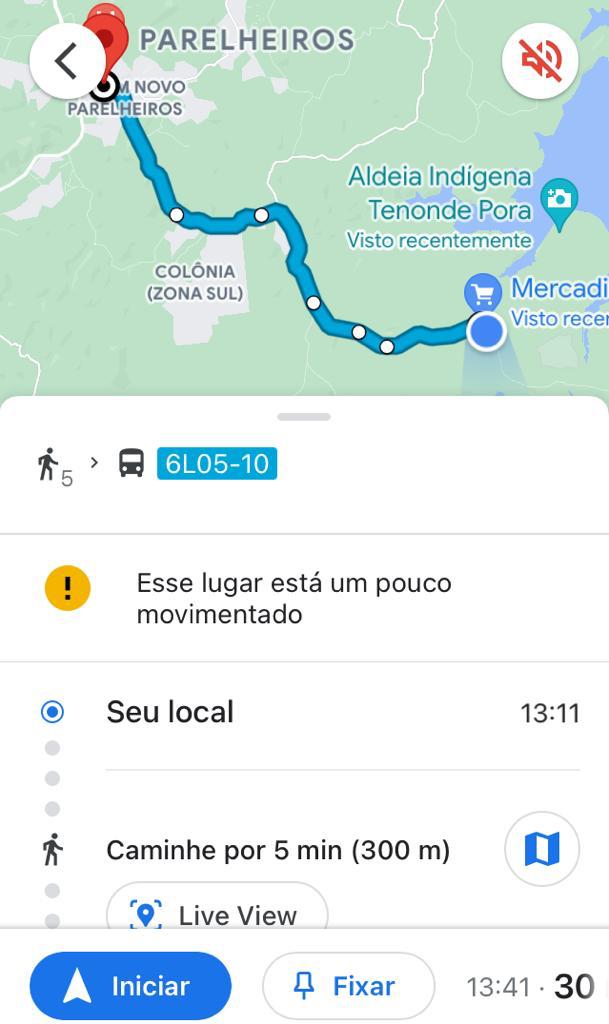
leia também: Google divulga os primeiros recursos que virão com Android 13.









